Kao i druge platforme za striming, kao što je Netflix, Disney+ nudi titlove za svoje filmove i serije, čime se brine o višejezičnoj publici i osobama oštećenog sluha. Ako želite da uključite, isključite ili podesite titlove na Disney+, evo kako to možete uraditi.
Uključivanje ili isključivanje titlova na Disney+
Titlovi su dostupni za sve popularne filmove i serije na Disney+. Možete ih uključiti ili isključiti tokom reprodukcije na Disney+ platformi u vašem web pregledaču, putem mobilne aplikacije Disney+ ili na drugim uređajima poput Apple TV-a.
Iako se uputstva mogu malo razlikovati, iskustvo korišćenja Disney+ je slično na gotovo svim platformama, od konzola za igre do pametnih televizora. Ako vaša platforma nije posebno navedena, koraci opisani u nastavku trebalo bi da funkcionišu na sličan način.
U web pregledaču
Da biste aktivirali ili deaktivirali titlove na Disney+ web sajtu, prvo morate da počnete sa reprodukcijom sadržaja na platformi u vašem web pregledaču.
Pređite kursorom miša preko filma ili serije koja se reprodukuje kako biste prikazali kontrole za reprodukciju. U gornjem desnom uglu, kliknite na dugme „Kontrole jezika“ (koje podseća na ikonicu tastature).
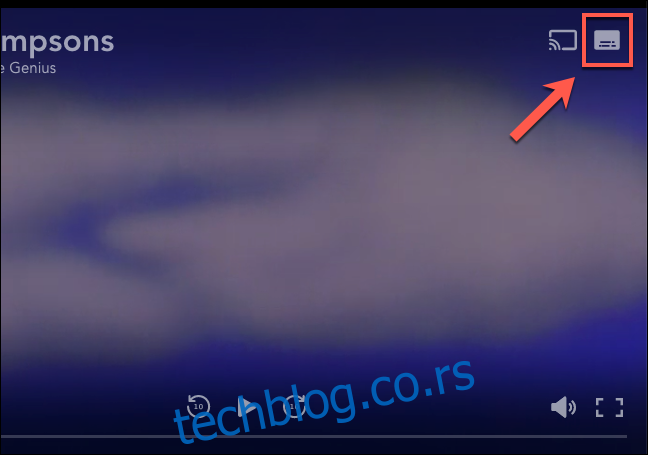
Prikazaće se opcije za audio i titlove za sadržaj koji se reprodukuje. Podrazumevano, titlovi su isključeni.
Da biste ih uključili, skrolujte i izaberite jedan od dostupnih jezika u kategoriji „Titlovi“. Vaš video će odmah početi da prikazuje titlove na izabranom jeziku.
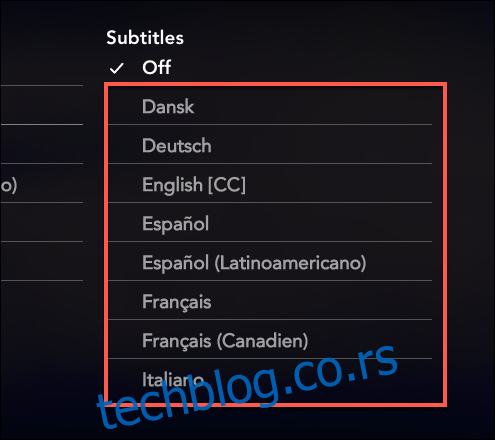
Ako želite da isključite titlove, ponovite gore navedene korake, ali umesto toga izaberite „Isključeno“ sa liste „Titlovi“. Ovo će ukloniti titlove iz vašeg videa.
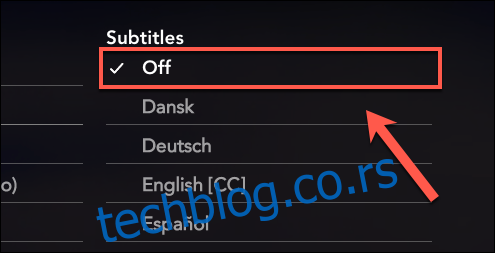
Na iPhone, iPad ili Android uređajima
Ako koristite mobilni uređaj sa Android operativnim sistemom, ili imate iPhone ili iPad, primetićete da je ekran za reprodukciju sličan onom koji se koristi na web stranici Disney+.
Da biste uključili ili isključili titlove, pokrenite video, a zatim dodirnite ikonicu „Kontrole jezika“, koja izgleda kao tastatura, u gornjem desnom uglu. Izaberite jezik titlova koji želite da aktivirate iz kategorije „Titlovi“ (na primer, „Deutsch“ za nemački jezik).
Ako su titlovi već uključeni, izaberite „Isključeno“.
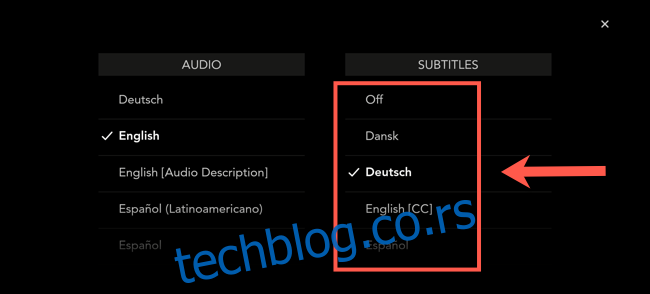
Na drugim platformama
Druge platforme mogu imati različite interfejse, ali i dalje ćete moći da pristupite meniju za titlove tokom reprodukcije Disney+ filmova i serija.
Na primer, uključivanje titlova na Disney+ na Xbox One ili PlayStation 4 prati sličan postupak kao što je opisano iznad, pristupanjem ikoni za jezičke kontrole i biranjem dostupnog jezika.
Na Apple TV-u, prevlačenjem nadole daljinskim upravljačem otvara se meni gde možete uključiti ili isključiti titlove sa kartice „Titlovi“.
Kako podesiti titlove na Disney+
Možete podesiti izgled titlova koji se prikazuju u Disney+ video zapisima, što vam omogućava da promenite font, boju i celokupan dizajn titlova.
Međutim, ovo je moguće samo ako gledate Disney+ sadržaj u web pregledaču. Trenutno ne možete podesiti titlove koji se prikazuju u mobilnoj aplikaciji Disney+ ili u aplikaciji Disney+ na drugim platformama.
Da biste to uradili, pokrenite film ili seriju na Disney+ web sajtu. Tokom reprodukcije, pređite mišem preko video sadržaja da biste prikazali kontrole za reprodukciju, a zatim izaberite ikonu „Kontrole jezika“ u gornjem desnom uglu (koja izgleda kao tastatura).
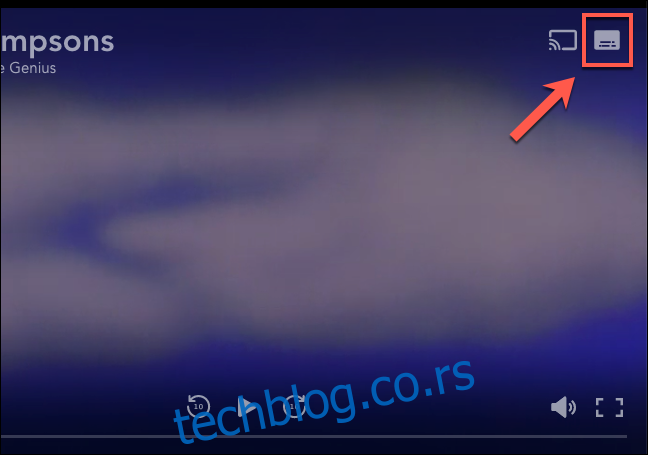
Prikazaće se opcije za audio i titlove.
Da biste podesili titlove, kliknite na ikonicu „Settings Gear“ (zupčanik) sa desne strane.
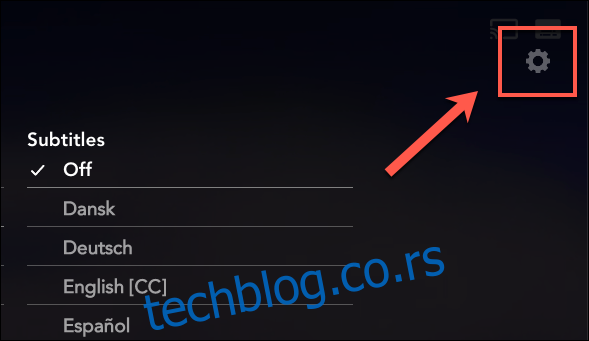
Otvoriće se meni „Stil titlova“. Odavde možete izabrati novi font iz padajućeg menija „Font“.
Sve promene koje napravite možete videti na vrhu menija.
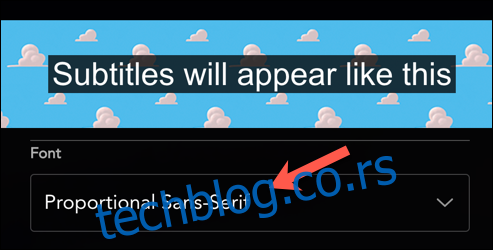
Takođe možete podesiti boju fonta, veličinu i podešavanja transparentnosti iz ponuđenih opcija.
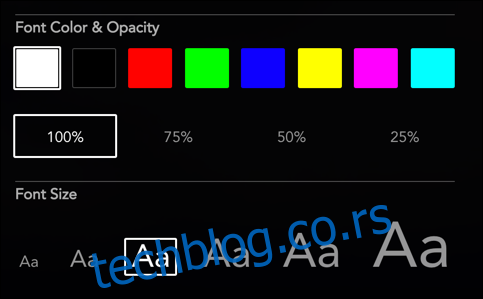
Dostupne su i druge promene, uključujući mogućnost podešavanja ivice fonta, boje i transparentnosti pozadine, kao i boje i transparentnosti prozora.
Promenite ova podešavanja kako bi odgovarala vašim preferencama i potrebama.
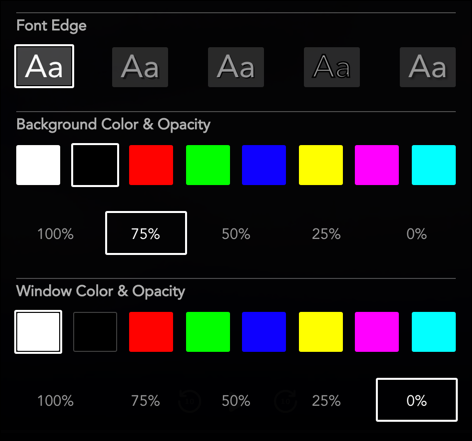
Ako želite da vratite titlove na podrazumevani Disney+ stil, kliknite na dugme „Resetuj na podrazumevano“ na dnu menija.
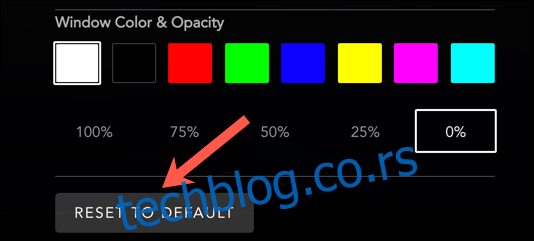
Sve promene koje unesete u titlove biće automatski primenjene.